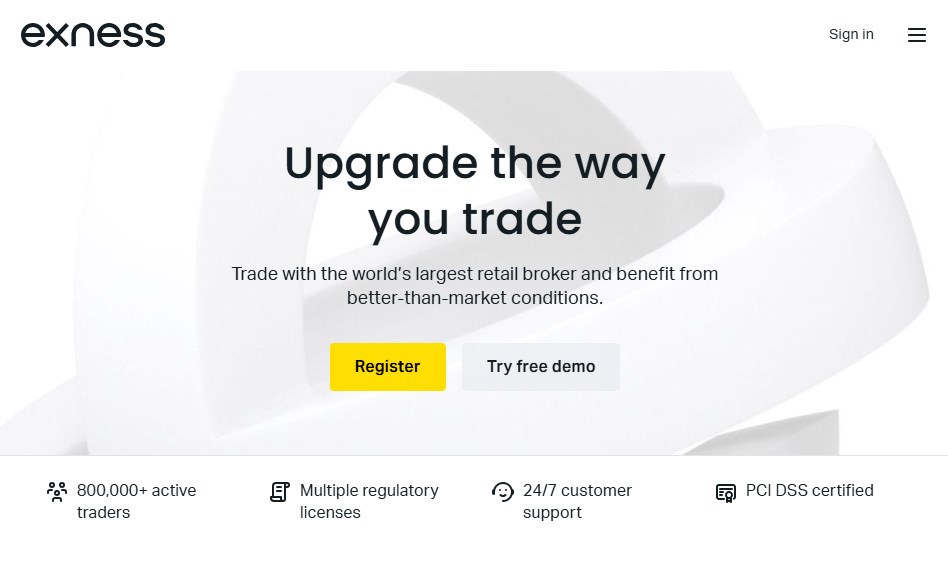
注意
2023年9月27日以降、Exness公式サイトで以下の制限が実施されました。
- 表示言語を日本語に設定できなくなる
- 口座開設時の居住地に日本を選択できなくなる
- Googleの検索結果にExness日本語公式サイトが表示されなくなる
ただし、Exnessが日本から撤退してしまった訳ではありません。あくまでも日本居住者の口座開設窓口が制限されただけです。
以下の口座開設ボタンを経由すれば、これまで通りExness日本語公式サイトにアクセスでき、日本語でのサイト閲覧や口座開設手続ができるのでご安心ください。
この記事では、Exness(エクスネス)の口座開設から取引開始までの手順を解説します。
手続に必要なものは、以下の5つです。
必要なもの
- パソコン・スマホ・タブレットなど
- メールアドレス(メール認証のため)
- 電話番号(電話認証のため)
- 本人確認書類・現住所確認書類
- 取引資金
口座開設・入出金・取引開始のために、本人認証(メール認証・電話認証・必要書類の提出)を実施します。
メールアドレスと電話番号は必須です。メールとSMSまたは電話を受信できる端末を用意してください。
また、入金上限を解除するために、本人確認書類と現住所確認書類を撮影した画像ファイルも必要です。
それでは早速解説していきます。
Exnessの口コミやデモ口座の開設方法については、以下の記事をご覧ください。
Exnessのリアル口座開設方法
では、さっそくリアル口座を開設しましょう。
大まかな流れは以下の通りです。
STEP1:公式サイトへアクセスする
Exness日本語公式サイトにアクセスします。
以下のボタンをクリックしてください。
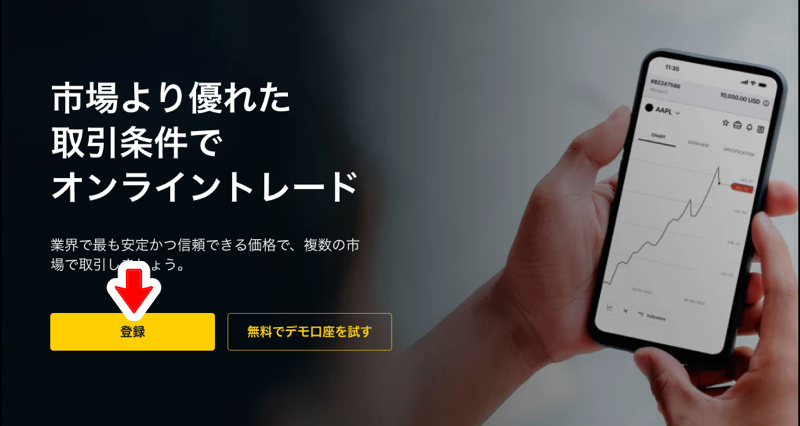
Exness日本語公式サイトが表示されるので、登録をクリックします。
STEP2:基本情報を入力する
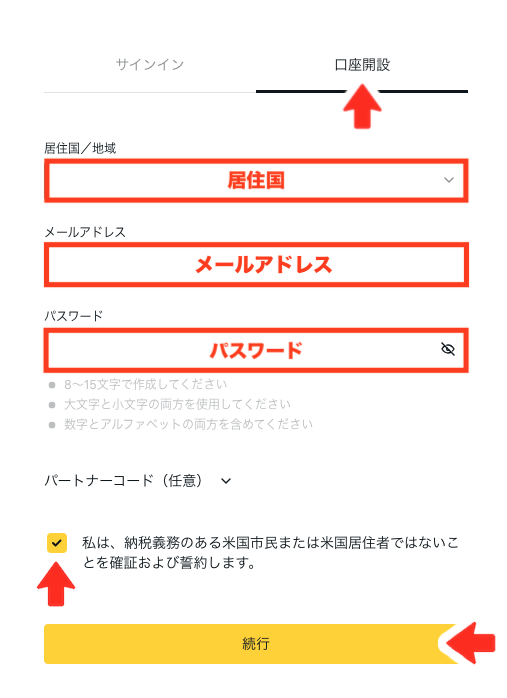
口座開設のタブが選択されていることを確認し、居住国・メールアドレス・パスワードを選択または入力したら、「米国市民ではない」にチェックを入れて続行をクリックします。
STEP3:口座タイプを選択する
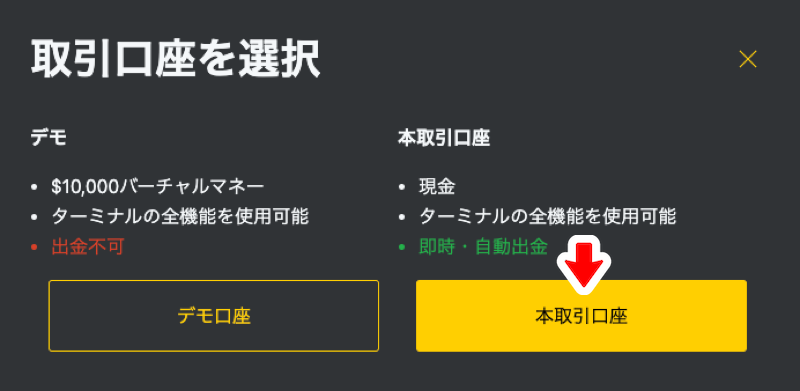
本取引口座(リアル口座)をクリックします。
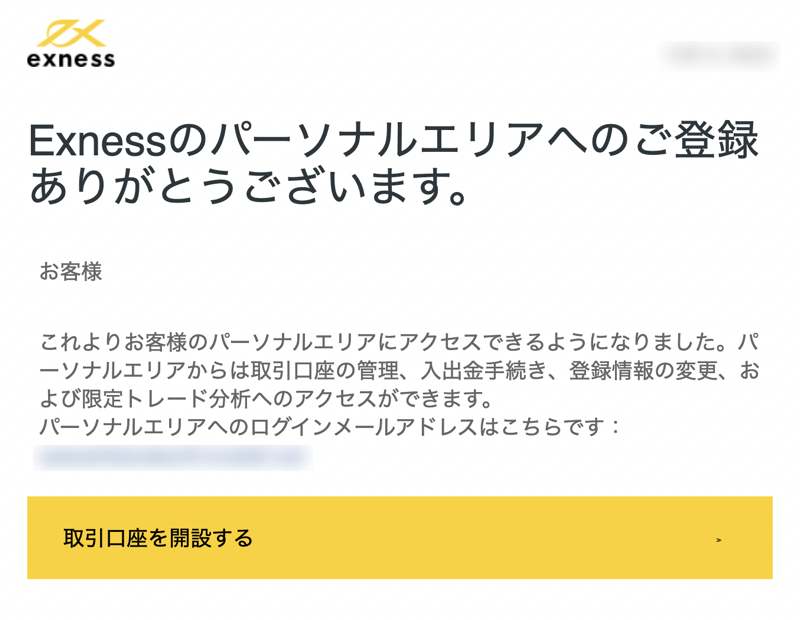
アカウント作成完了のお知らせメールが届きます。
これで、マイページ(パーソナルエリア)が利用できるようになりました。
同時にデモ口座とリアル口座が1つずつ作成されます。
マイページには自動的にログインするので、さっそく取引の準備をしていきましょう。
もし、マイページが表示されない場合は、メール本文にある取引口座を開設するをクリックしてください。
STEP4:マイページにログインする
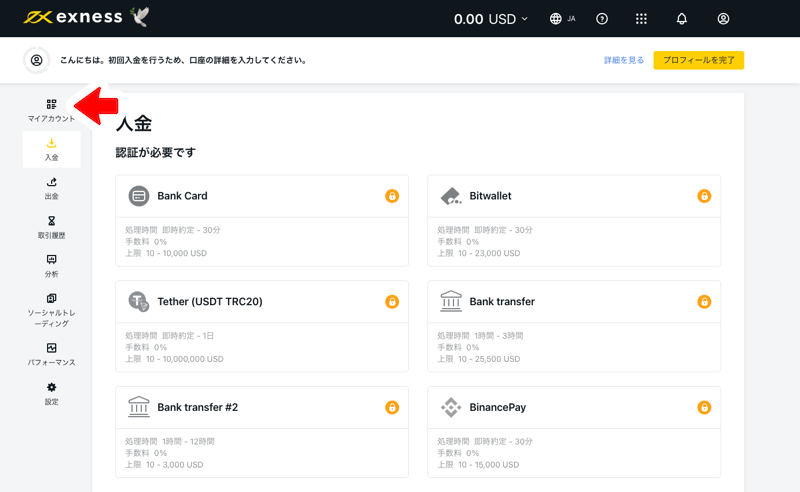
マイページにログインすると、最初に入金画面が表示されます。
本人認証をしていないため、まだ入出金や取引はできません。
最初に、作成された取引口座を確認します。
画面左側メニューにあるマイアカウントをクリックしてください。
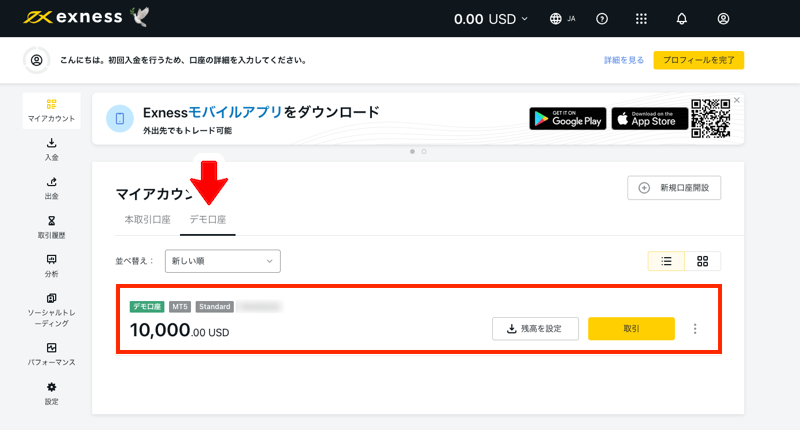
マイアカウントのページは、口座管理や各種設定を行うページです。
デモ口座のタブの中には、MT5スタンダード口座(USD)のデモ口座が1つ作成されています。
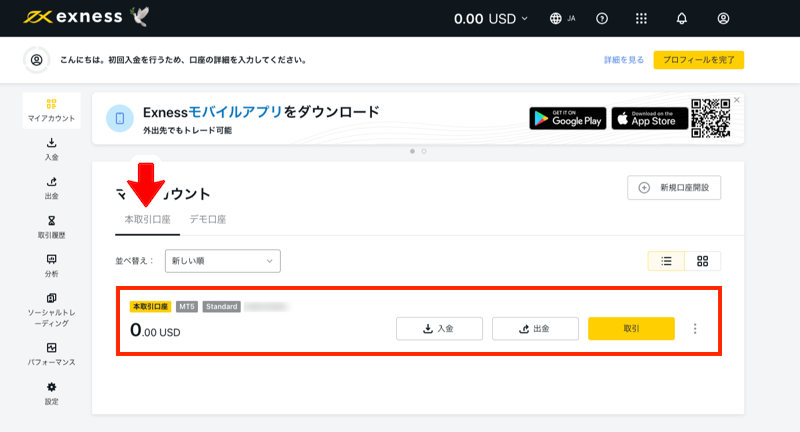
リアル口座は、隣の本取引口座のタブの中に作成されています。
ただし、こちらもMT5スタンダード口座(USD)なので、別の条件で取引したい場合は追加の口座開設が必要です。
追加口座の開設手順はSTEP6で説明しますので、まずは入出金や取引ができるように本人認証を完了させましょう。
STEP5:電話認証と本人確認書類で本人認証(KYC)を完了させる
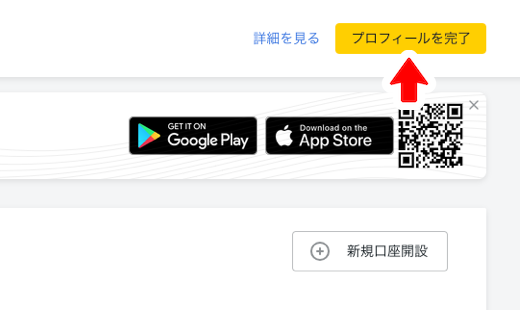
本人認証を実施します。
マイページ右上にあるプロフィールを完了をクリックしてください。
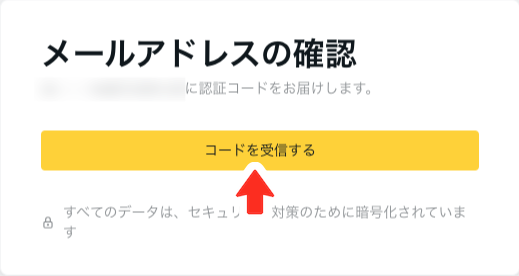
最初にメール認証を実施します。
コードを受信するをクリックしてください。
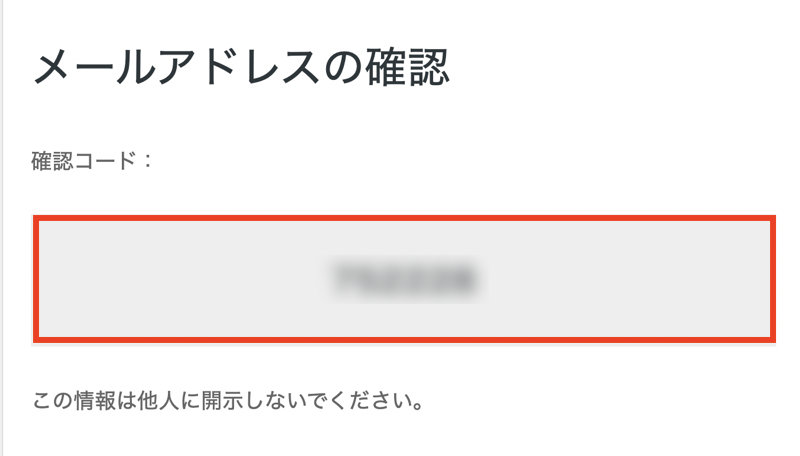
登録メールアドレスに、6桁の確認コードが記載されたメールが届きます。
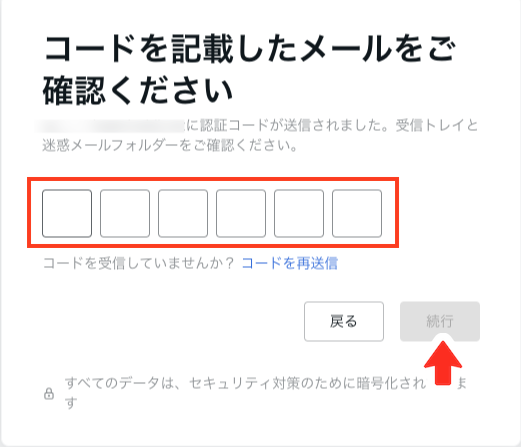
メール認証の画面に先ほどの6桁の確認コードを入力し、続行をクリックしてください。
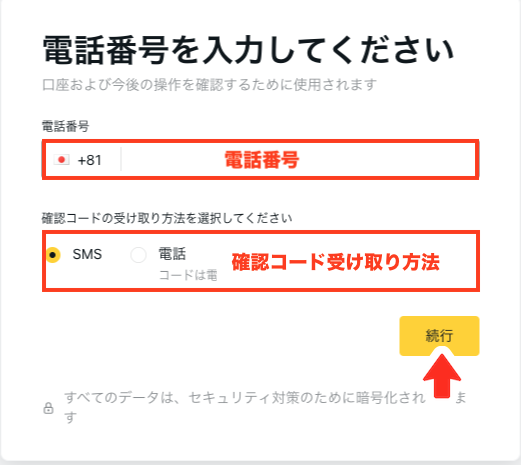
続いて電話認証を実施します。
電話番号を入力して確認コードの受け取り方法を選択し、続行をクリックしてください。
SMSまたは電話によって、6桁の確認コードが通知されます。
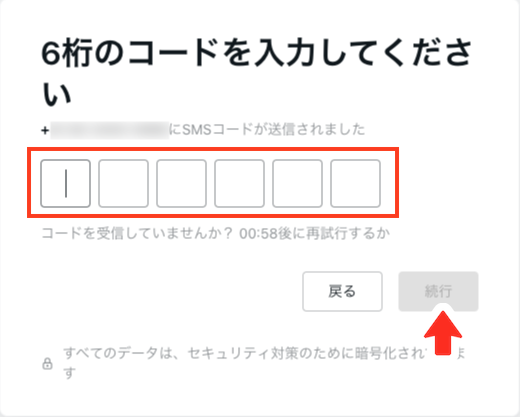
電話認証の画面に先ほどの6桁の確認コードを入力し、続行をクリックしてください。
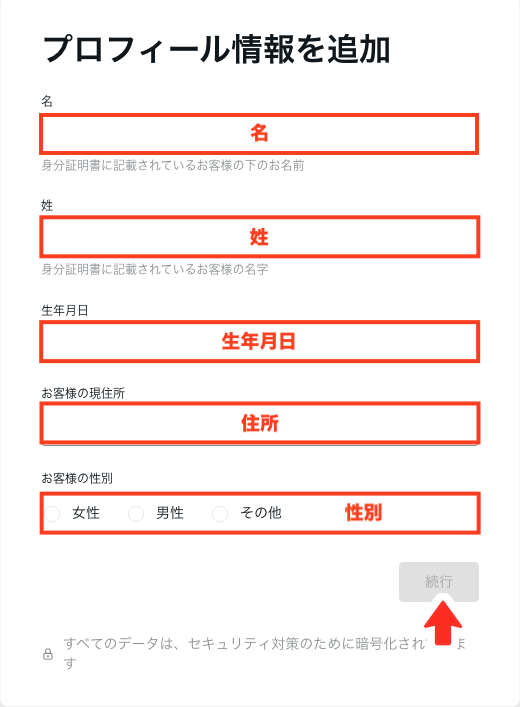
プロフィールを作成します。
姓名・生年月日・住所・性別を入力し、続行をクリックしてください。
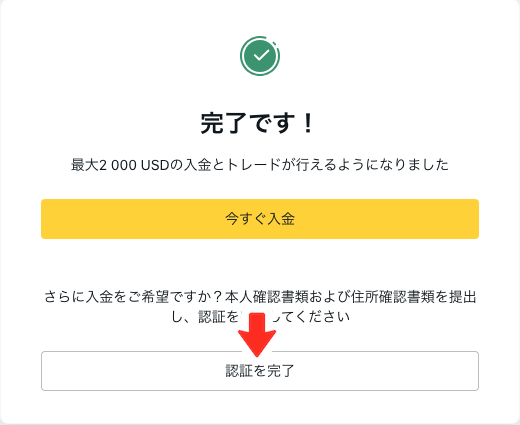
以上で、メール認証・電話認証・プロフィール作成が完了しました。
この段階では入金上限が2,000ドルに制限されています。
とにかくすぐにでも取引を始めたい人は、STEP6またはSTEP7へ進んでください。
- MT5スタンダード口座以外で取引したい:STEP6:追加口座を作成する
- MT5スタンダード口座で取引を始める:STEP7:資金を入金する
入金上限を解除したい人は、このまま次の投資アンケートの実施と必要書類の提出してください。
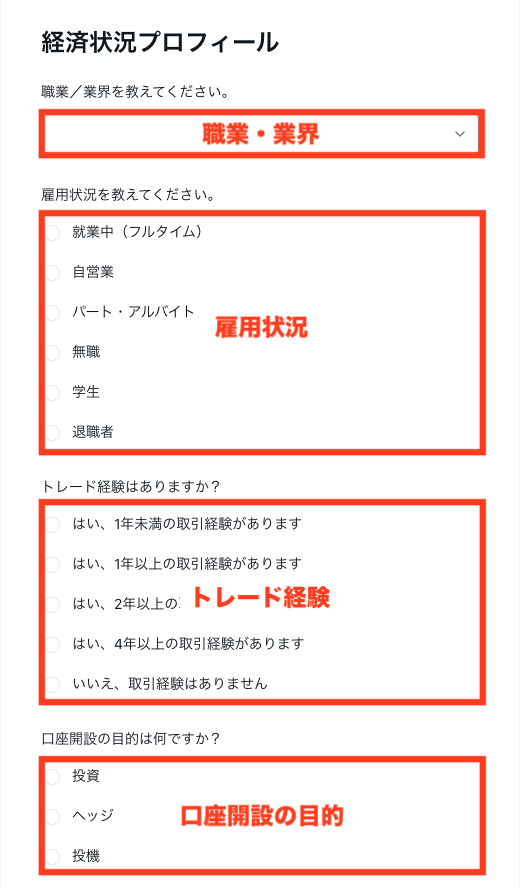
投資アンケート(経済状況プロフィール)に答えていきます。
職業/業界・雇用状況・トレード経験・口座開設の目的を選択してください。
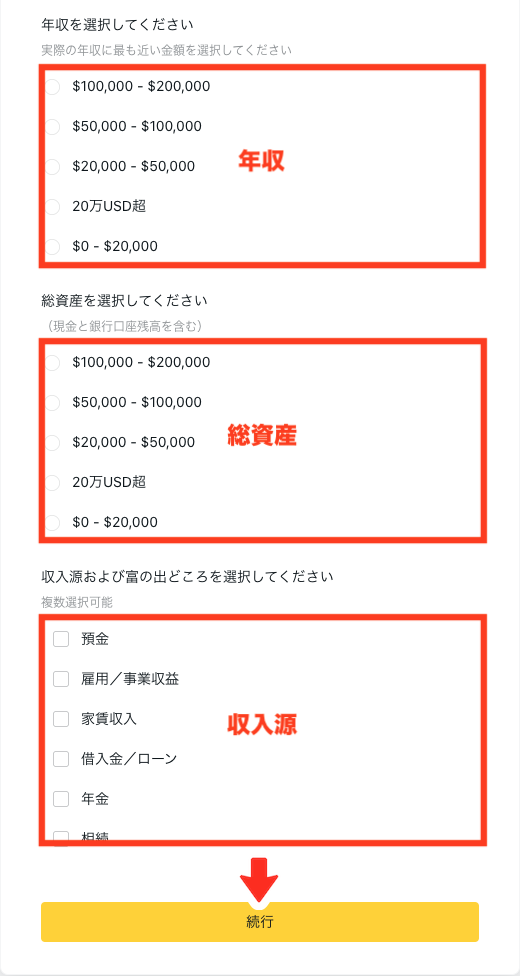
年収・総資産・収入源を選択し、続行をクリックしてください。
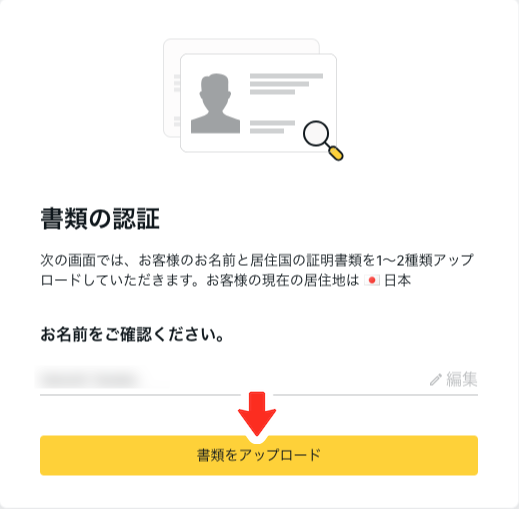
必要書類をアップロードします。
顔写真の有無・有効期限・発行日などに注意して、書類全体が写るよう鮮明に撮影したものを用意してください。
有効な書類および注意点は、以下の通りです。
本人確認書類(写真付き・両面・有効期限内)
- パスポート
- マイナンバーカード
- 運転免許証
- 在留カードなど
- 氏名の記載があること(口座名義人と同一であること)
- 生年月日の記載があること(18歳以上であること)
- 書類は有効期限内(有効期限まで1か月以上必要)のもの
- 書類に表裏がある場合、両面ともアップロードすること
- 書類の四隅が見えること
- 画質が鮮明であること
- 書類は政府発行のものであること
現住所確認書類(発行から6ヶ月以内のもの)
- 電気、水道、ガスなどの請求書
- インターネットなどの請求書
- クレジットカードの請求書
- 携帯電話・固定電話などの請求書
- 銀行取引の明細書(直近)
- 地方税の納付書
- 金融機関の照会状(居住国)
- 氏名の記載があること(口座名義人と同一であること)
- 住所の記載があること
- 発行日の記載があること(過去6か月以内に発行されたもの)
- 書類の四隅が見えること
- 書類に表裏がある場合、両面ともアップロードすること
- 画質が鮮明であること。
表示されている氏名が正しいことを確認し、書類をアップロードをクリックしてください。
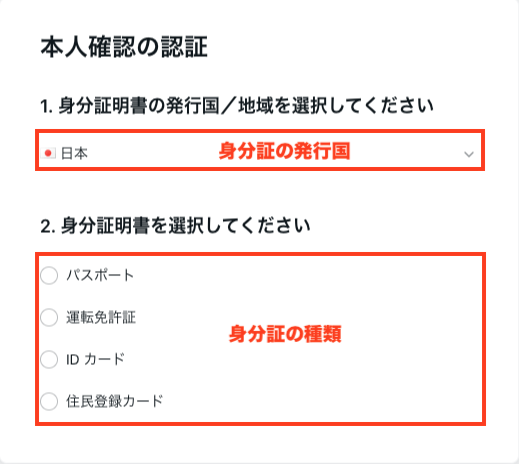
本人確認書類(身分証明書)の発行国と書類の種類を選択してください。
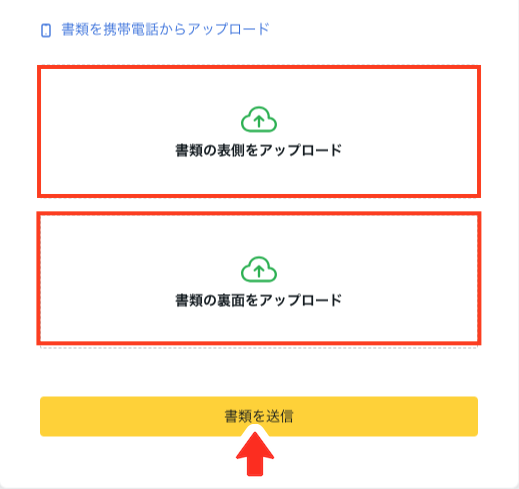
本人確認書類の画像ファイルをアップロードします。
書類の表側をアップロードおよび書類の裏面をアップロードをクリックし、あらかじめ用意していた本人確認書類(身分証明書)の画像ファイル指定したら、書類を送信をクリックしてください。
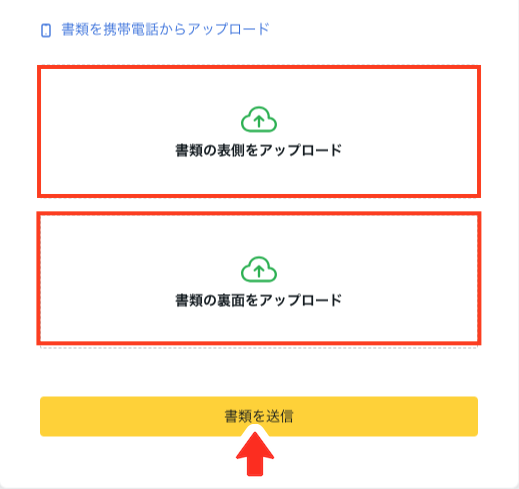
続いて現住所確認書類をアップロードします。
現住所確認書類には、発行国と書類の種類の選択項目はありません。
書類の表側をアップロードおよび書類の裏面をアップロードをクリックし、あらかじめ用意していた現住所確認書類の画像ファイルを指定したら、書類を送信をクリックしてください。
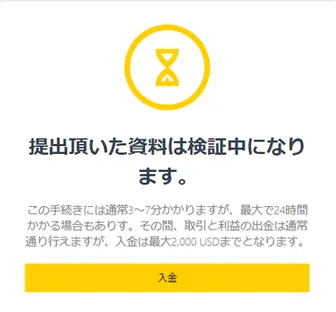
一旦検証中となるので、承認されるのを待ちましょう。
承認までの時間は、最短数分から最大24時間です。
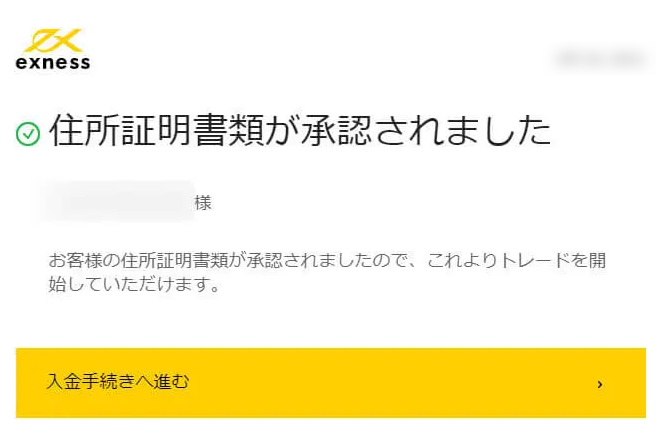
書類が承認されると、上記のようなお知らせメールが届きます。
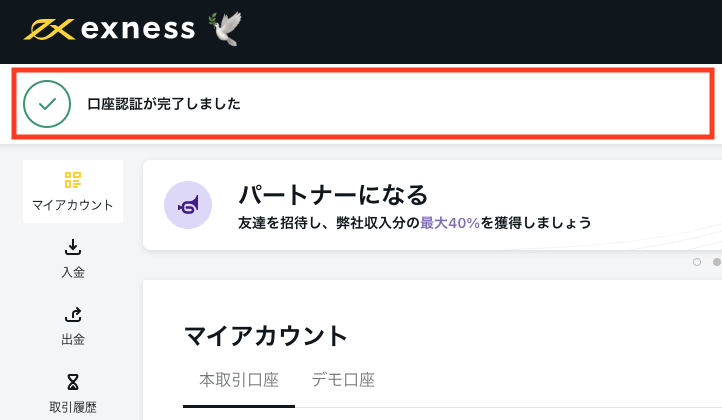
マイページの上部にも承認をお知らせするバナーが表示されます。
STEP6:追加口座を作成する(任意)
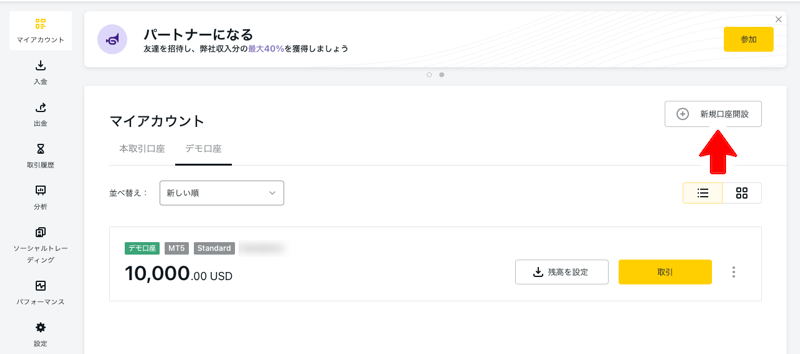
スタンダード口座以外の口座タイプやMT4を使って取引したい人は、追加口座を開設してください。
マイアカウントのページにある追加口座開設のボタンから手続できます。
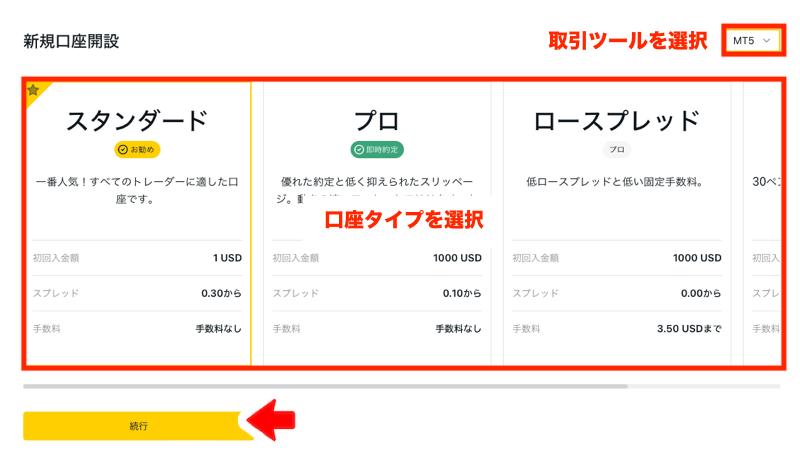
取引ツールと口座タイプを選択して、続行をクリックします。
口座タイプの特徴は、以下を参考にしてください。
| スタンダード口座 | プロ口座 | ||||
|---|---|---|---|---|---|
| スタンダード | スタンダード セント | ロースプレッド | ゼロ | プロ | |
| 最大レバレッジ | 無制限 | 無制限 | 無制限 | 無制限 | 無制限 |
| 取扱銘柄 | 通貨ペア 貴金属 エネルギー 株式 株価指数 仮想通貨 | 通貨ペア 貴金属 | 通貨ペア 貴金属 エネルギー 株式 株価指数 仮想通貨 | 通貨ペア 貴金属 エネルギー 株式 株価指数 仮想通貨 | 通貨ペア 貴金属 エネルギー 株式 株価指数 仮想通貨 |
| 取引手数料 | 無料 | 無料 | 共通 片道3.5ドル | 銘柄別 片道3.5ドル~ | 無料 |
| スプレッド | 1.1pips | 1.1pips | 0.0pips~ | 0.0pips~ | 0.7pips~ |
| ロット単位 | 10万通貨 | 1,000通貨 | 10万通貨 | 10万通貨 | 10万通貨 |
| 最小取引数量 | 0.01 ロット | 0.01 セントロット | 0.01 ロット | 0.01 ロット | 0.01 ロット |
| 最大取引数量 | 200 ロット※ | 200 セントロット | 200 ロット※ | 200 ロット※ | 200 ロット※ |
| 最大ポジション数 | 無制限 | 1,000 ポジション | 無制限 | 無制限 | 無制限 |
| ストップレベル | 0 ポイント | 0 ポイント | 0 ポイント | 0 ポイント | 0 ポイント |
| スキャルピング | 可能 | 可能 | 可能 | 可能 | 可能 |
| 自動売買 | 可能 | 可能 | 可能 | 可能 | 可能 |
| 両建て | 可能 | 可能 | 可能 | 可能 | 可能 |
| マージンコール | 60% | 60% | 30% | 30% | 30% |
| ロスカット | 0% | 0% | 0% | 0% | 0% |
| 注文約定 | 成行約定 | 成行約定 | 成行約定 | 成行約定 | 成行約定 (仮想通貨) 即時約定 (その他) |
| 取引ツール | MT4 MT5 | MT4 | MT4 MT5 | MT4 MT5 | MT4 MT5 |
| 口座通貨 | JPY USD EUR その他 | USD EUR その他 | JPY USD EUR その他 | JPY USD EUR その他 | JPY USD EUR その他 |
| 最低入金額 | 10ドル〜 | 10ドル〜 | 1,000ドル | 1,000ドル | 1,000ドル |
| キャンペーン | なし | なし | なし | なし | なし |
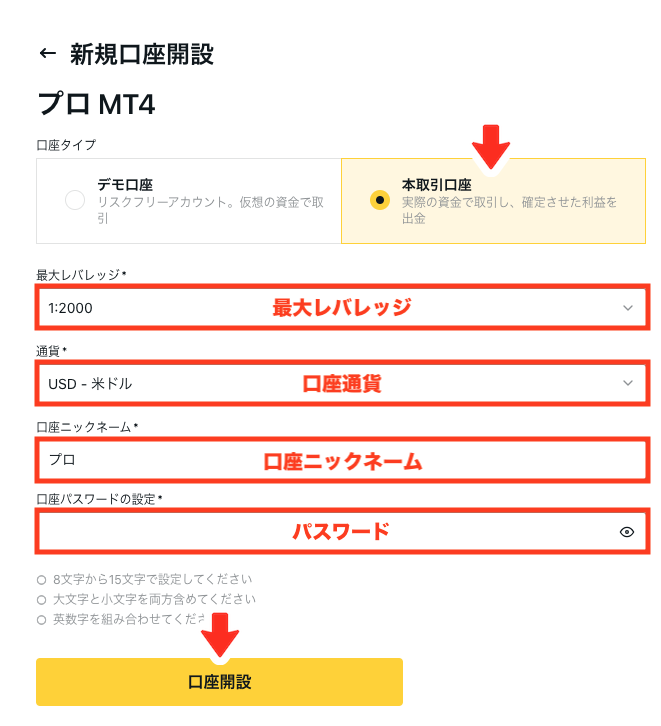
本取引口座を選択し、最大レバレッジ・口座通貨・口座ニックネーム・パスワードを選択または入力したら、最後に口座開設をクリックします。
取引を始める準備
ここからは、取引を始めるための準備について解説します。
大まかな流れは以下の通りです。
STEP7:資金を入金する
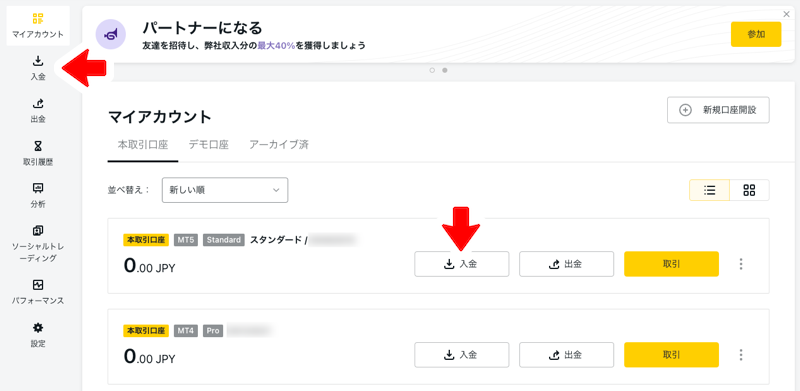
取引資金を入金しましょう。
画面左側メニューにある入金をクリックするか、取引口座の箇所にある入金をクリックしてください。
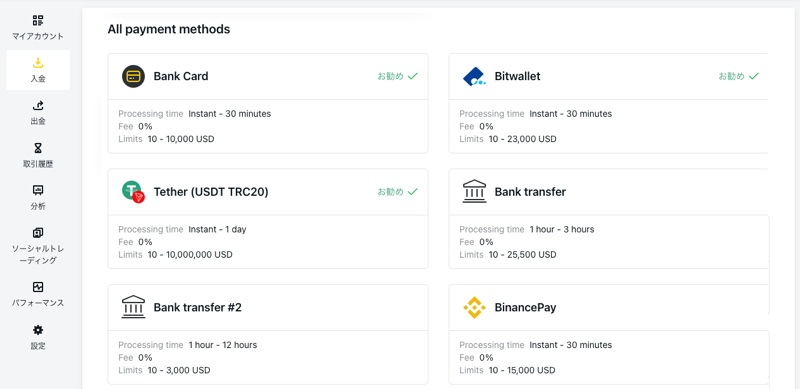
入金方法を選択します。
詳しい手続方法やルールについては、以下の記事をご覧ください。
STEP8:最大レバレッジを設定する(任意)
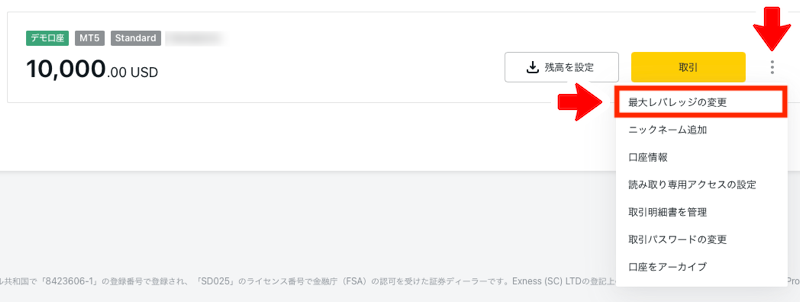
最大レバレッジは、マイページからいつでも変更可能です。
マイアカウントのページに表示された各口座の ︙ボタンをクリックして、メニューから最大レバレッジの変更を選択します。
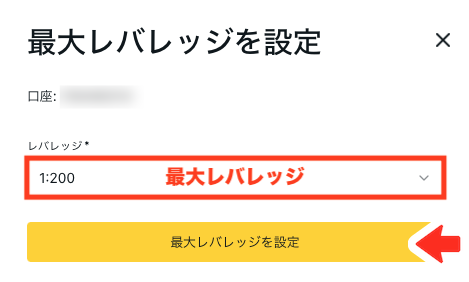
希望する最大レバレッジを選択して、最大レバレッジを設定をクリックします。
STEP9:口座情報を確認する(MT4またはMT5の場合)
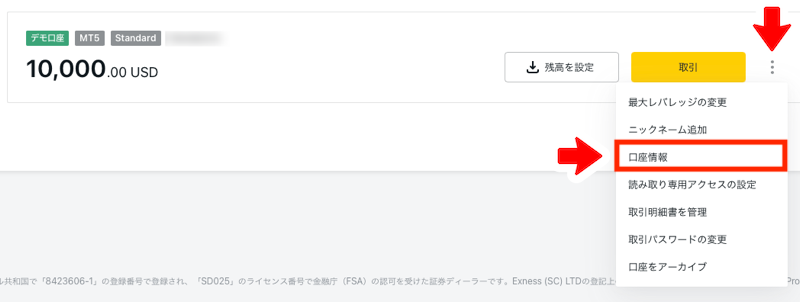
MT4・MT5にログインするための口座情報を取得します。
マイアカウントページに表示された各口座の ︙ボタンをクリックして、メニューから口座情報を選択します。
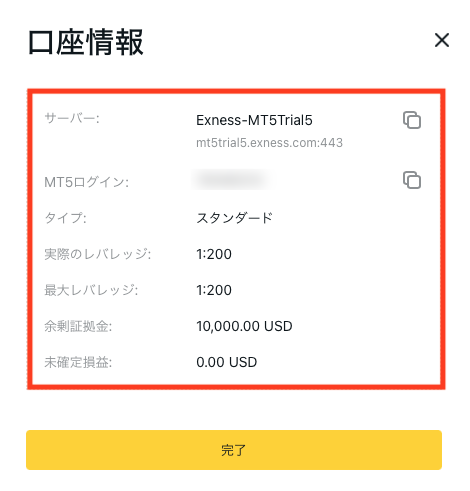
口座情報が表示されるので、取引サーバー・口座番号(ログインID)を控えてください(画像はデモ口座の情報)。
初期ログインパスワードは、最初に自分で決めたマイページログインパスワードと同じです。
STEP10:取引ツールにログインする
Exnessでは、定番の「MT4(MetaTrader4)」と最新版の「MT5(MetaTrader5)」以外にも、ブラウザタイプの独自ツール「Exnessウェブトレーダー」や独自スマホアプリ「Exnessトレードアプリ」を使って取引できます。
各取引ツールの特徴は、以下の通りです。
| 対応機種・OS | 自動売買プログラム カスタムインジケータ | ||
|---|---|---|---|
| MT4 | ダウンロード | Windows・mac | ◯ |
| ブラウザ | Windows・mac | × | |
| アプリ | Android・iOS | × | |
| MT5 | ダウンロード | Windows・mac | ◯ |
| ブラウザ | Windows・mac | × | |
| アプリ | Android・iOS | × | |
| 独自ツール Exnessウェブトレーダー | ダウンロード | なし | |
| ブラウザ | Windows・mac | × | |
| アプリ | なし | ||
| 独自アプリ Exnessトレードアプリ | ダウンロード | なし | |
| ブラウザ | なし | ||
| アプリ | Android・iOS | × | |
希望する取引ツールを以下から選択して、取引口座にログインしましょう。
Exnessウェブトレーダー(ブラウザタイプ)
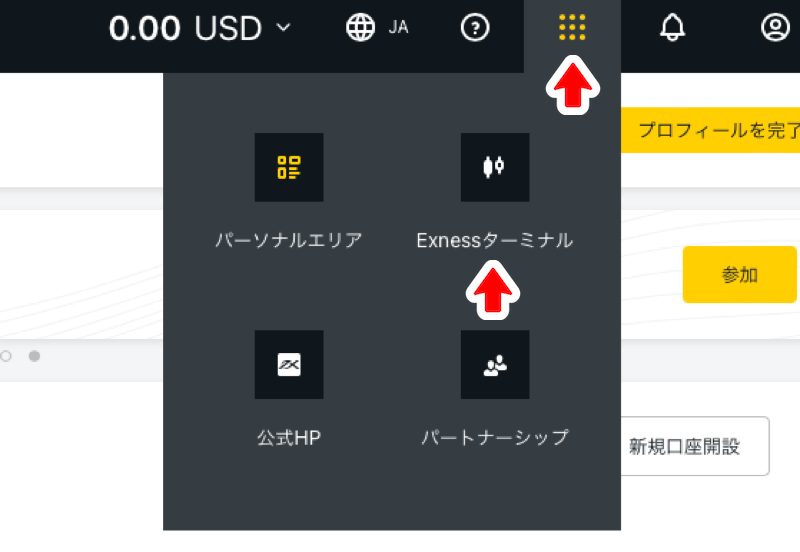
ブラウザタイプの独自ツール「Exnessウェブトレーダー」は、ダウンロードやインストールは不要です。
マイページ上部メニューバーにある上記アイコンをクリックし、メニューからExnessターミナルをクリックすれば、即起動します。
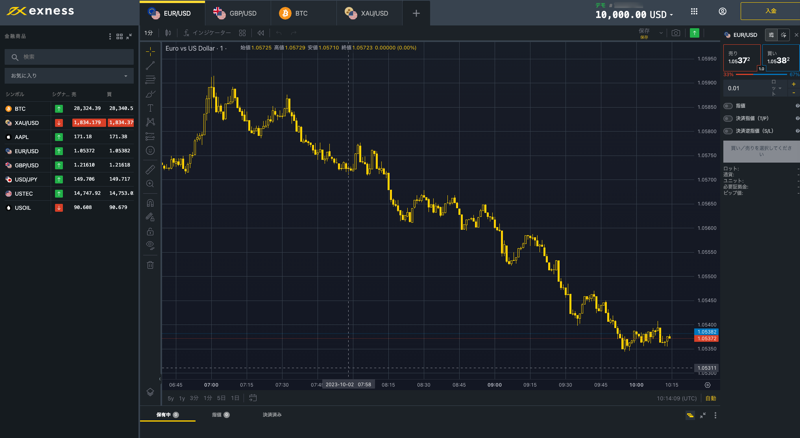
Exnessウェブトレーダーの取引画面です。
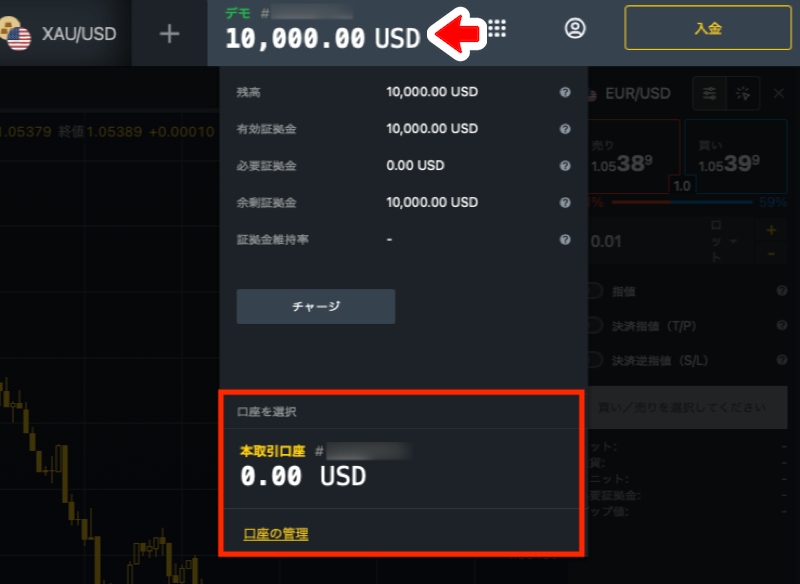
もし、その他の口座にログインしたい場合は、Exnessウェブトレーダー上部メニューバーにあるログイン中の口座番号と口座残高の部分をクリックしてください。
保有口座一覧が表示されるので、あとは希望する口座をクリックするだけでログイン先が切り替わります。
Exnessトレードアプリ
Exnessトレードアプリは、iOSならApple Store、AndroidならGoogle Play Storeから直接ダウンロードできます。
上記リンクからダウンロードして、アプリを起動してください。
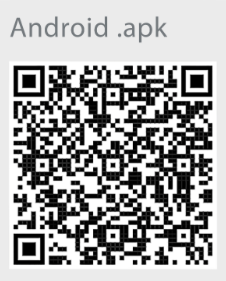
もし、Google Play StoreでExnessトレードアプリが表示されない場合は、上記QRコードを利用してダウンロードしてください。
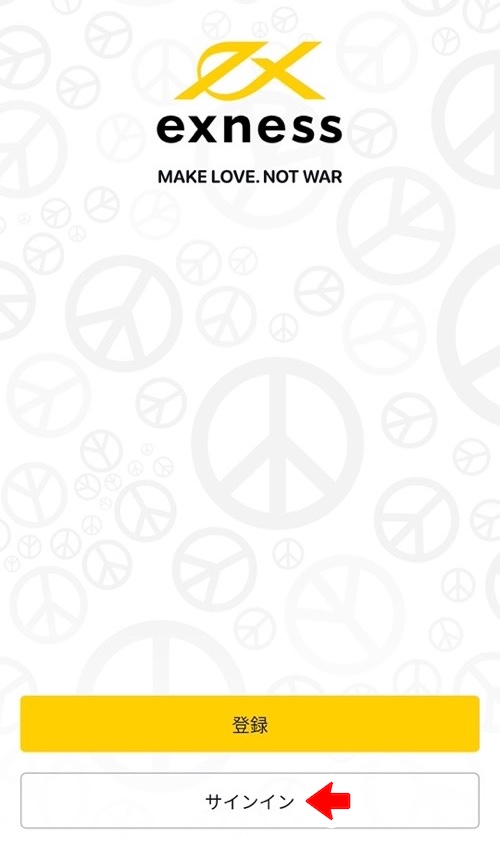
Exnessトレードアプリを起動したら、サインインをクリックします。
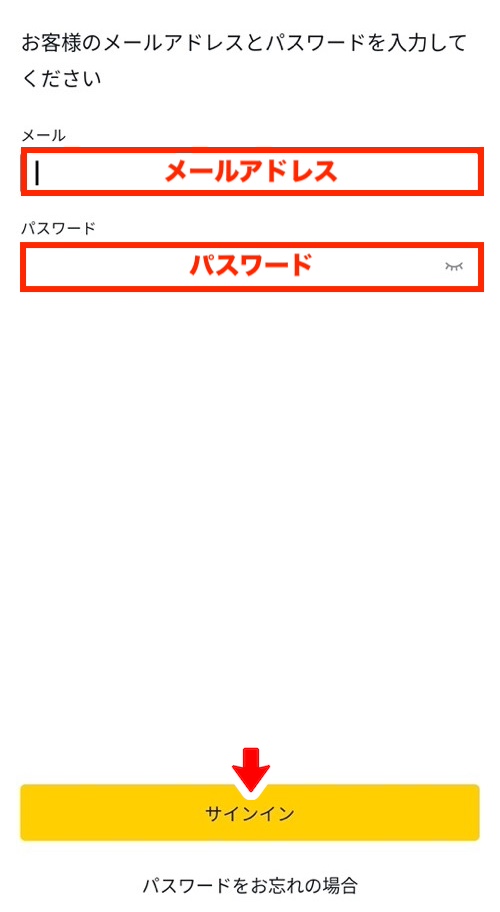
登録メールアドレスと自分で設定したパスワードを入力して、サインインをクリックします。
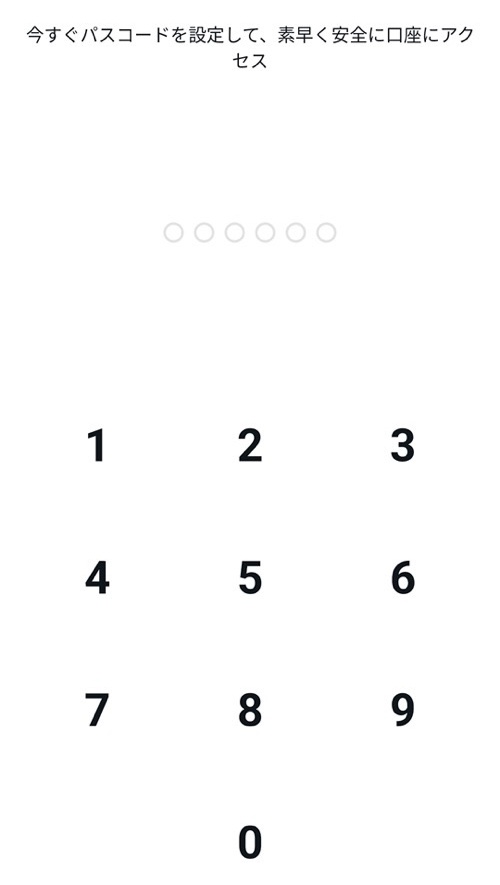
数字6桁のパスコードを設定してください。
次回以降のアプリ起動時には、このパスコードの入力のみでログインできます。
アプリが起動すると最初に口座管理画面が表示されるので、あとは保有している取引口座を選択すればOKです。
Exnessトレードアプリはスクリーンショットが禁止されているため、操作案内はここまでです。詳しい操作方法は、Exness日本語公式サイトのマニュアルをご覧ください。
MT4またはMT5(ダウンロードタイプ)
ダウンロードタイプのMT4またはMT5は、Exness日本語公式サイトから入手できます。
以下のボタンをクリックしてください。
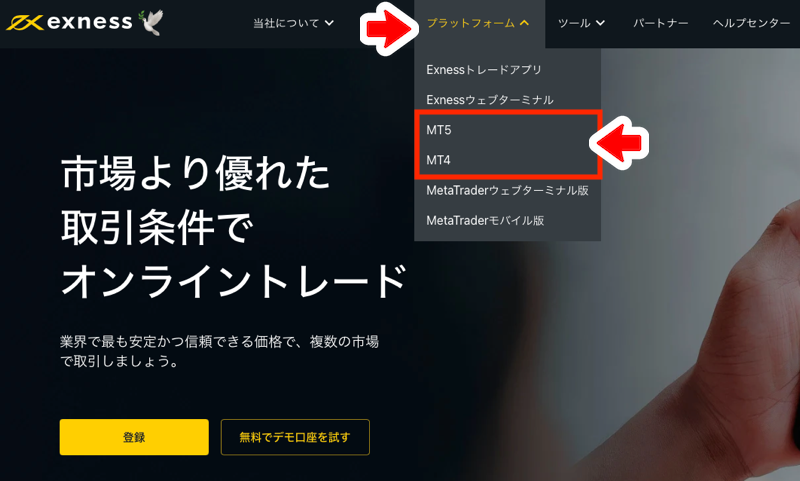
Exness日本語公式サイトの上部メニューバー>プラットフォーム>MT4またはMT5をクリックしてください。
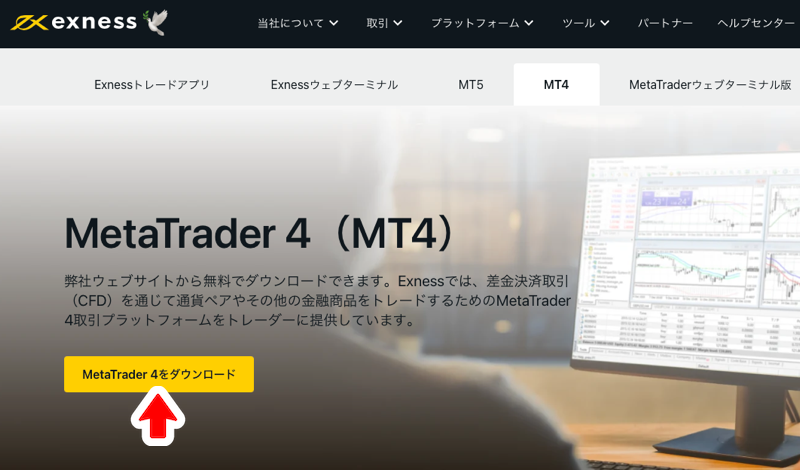
MetaTrader4をダウンロードをクリックします。
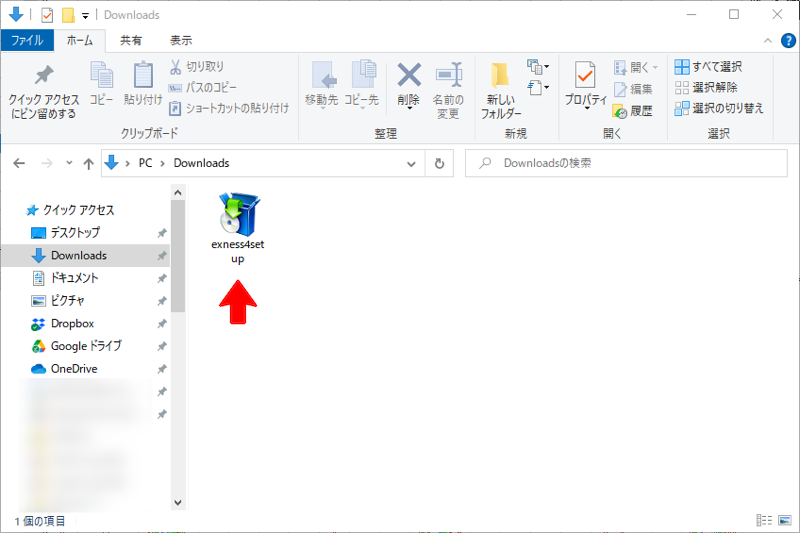
ダウンロードしたセットアップファイルをダブルクリックします。
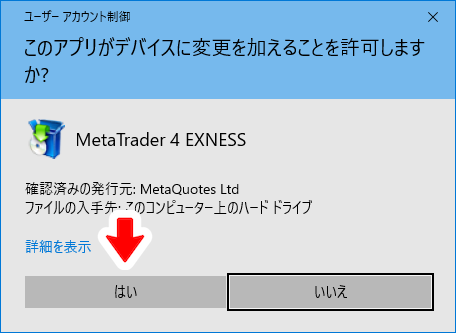
ユーザーアカウント制御画面が表示されるので、はいをクリックします。
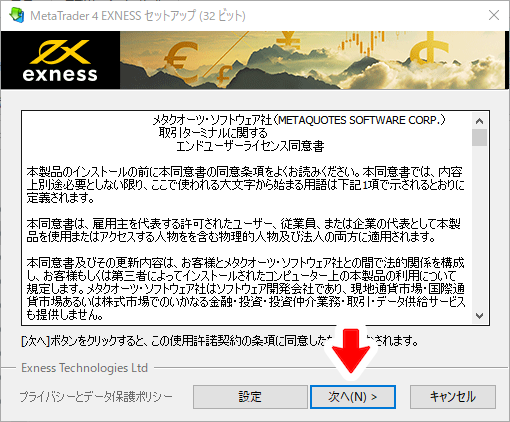
セットアップ画面が表示されるので、次へをクリックするとインストールが開始します。
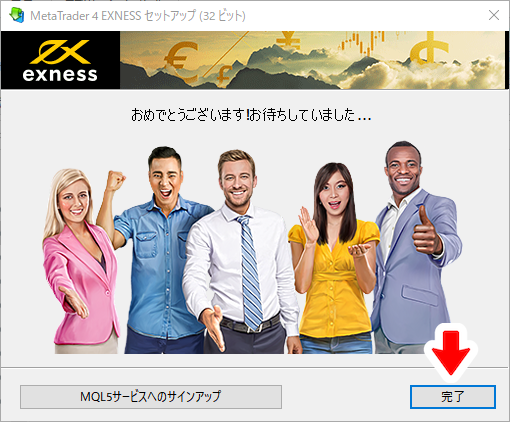
インストール完了後は、上記画面が表示されます。
完了をクリックすると、MT4が自動的に起動します。
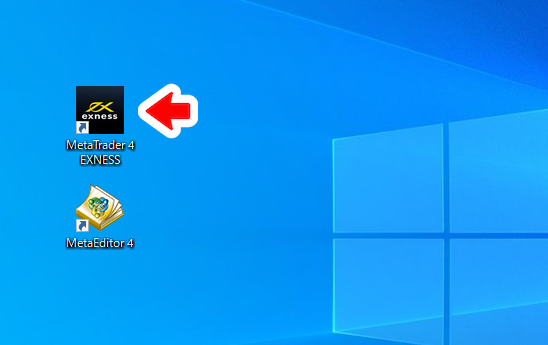
MT4が自動的に起動しない場合は、デスクトップに「MetaTrader4 EXNESS」のショートカットが作成されているはずなので、ダブルクリックしてください。
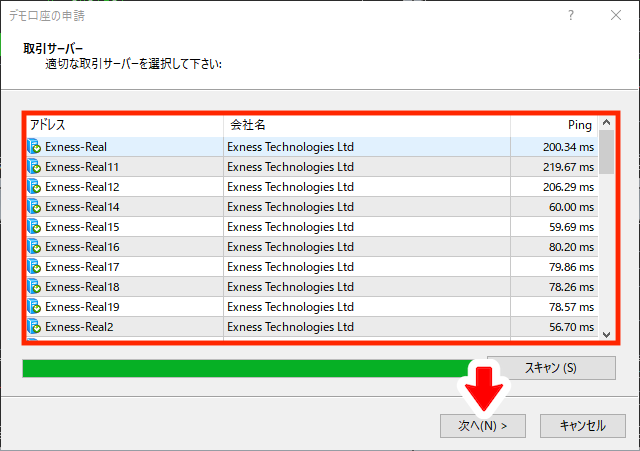
取引サーバーの一覧が表示されるので、指定されたサーバー名を選択して次へをクリックします。
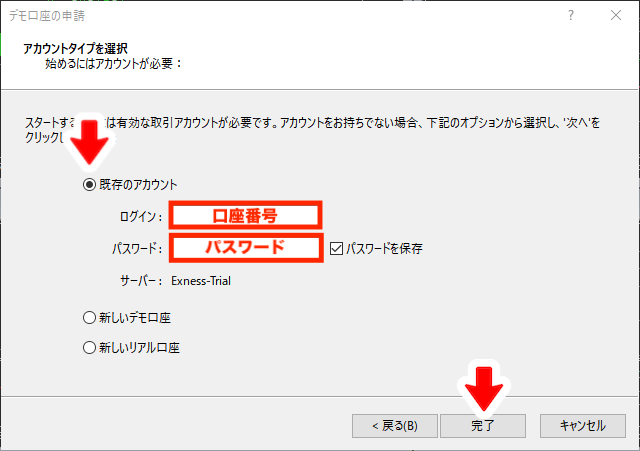
既存のアカウントにチェックを入れて、指定された口座番号と自分で設定したパスワードを入力したら、完了をクリックします。
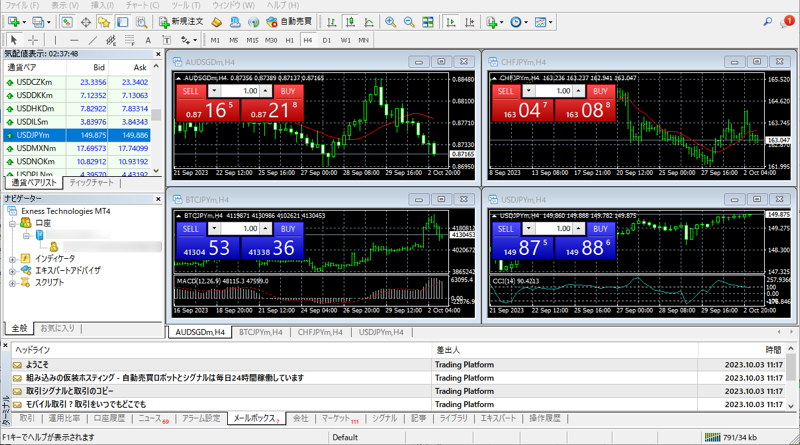
取引口座にログイン完了です(画像はデモ口座)。
MT4アプリまたはMT5アプリ
MT4またはMT5のスマホアプリは、iOSならApple Store、AndroidならGoogle Play Storeから直接ダウンロードできます。
上記リンクからダウンロードして、アプリを起動してください。
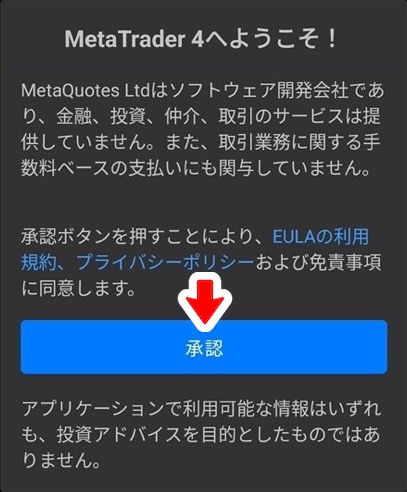
利用規約に同意するため、承認をタップします。
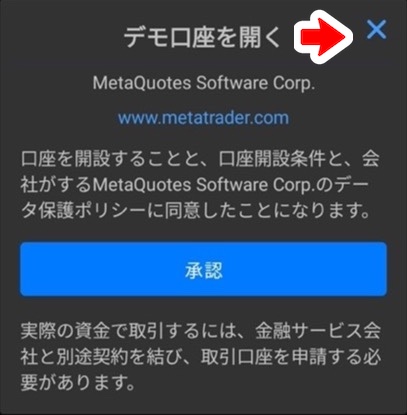
上記ウィンドウは×ボタンをタップしてください。
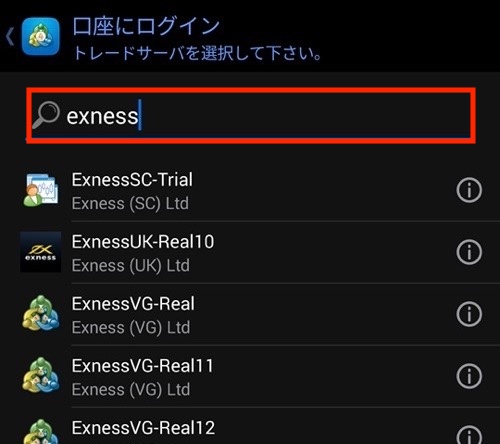
検索ボックスに「exness」と入力すると検索結果に取引サーバーの一覧が表示されるので、指定されたサーバー名をタップで選択します。
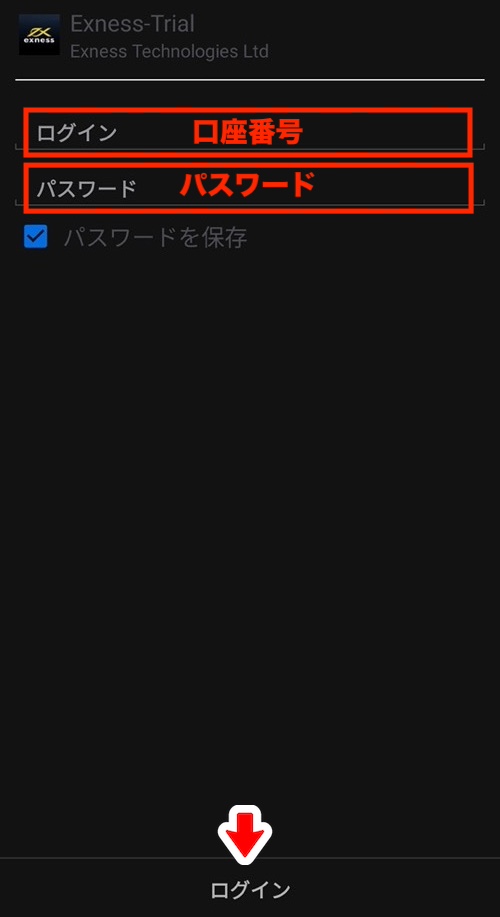
指定された口座番号と自分で設定したパスワードを入力して、ログインをクリックします。
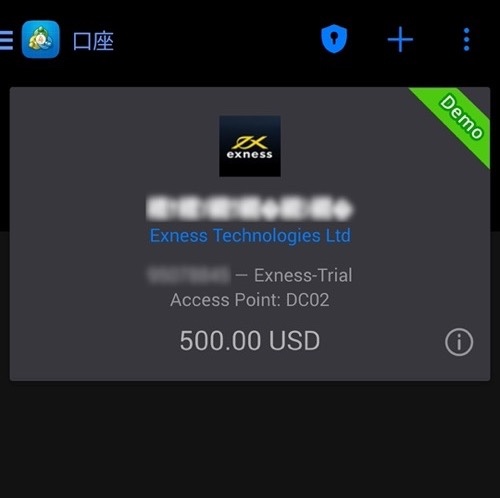
取引口座にログイン完了です(画像はデモ口座)。
Exness追加口座開設方法
Exnessでは、1つのアカウントあたりで最大200口座(リアル口座100、デモ口座100)を開設できて、異なる口座タイプや取引プラットフォームを試すことができます。
Exnessでの追加口座の開設は簡単であり、1〜2分で完了します。
以下にExnessでの追加口座開設の手順を詳しく説明します。
まずは、Exnessの公式サイトにアクセスして、マイページにログインしましょう。
登録済みのメールアドレスとパスワードを入力して、「続行」をクリックしてください。
二要素認証を設定している場合、SMSや認証アプリで送られるコードを入力します。
マイページへのログイン後、画面左側のメニューから「マイアカウント」を選択します。
ログインに問題がある場合、公式サイトの「パスワードを忘れた場合」リンクからリセット手続きを行ってください。
問題が解決しない場合は、サポートデスク(support@exness.com)またはライブチャット(公式サイト右下)に連絡することをお勧めします。
マイアカウント画面に移動したら、右上にある「新規口座開設」ボタンをクリックします。
新規口座開設を選択すると、口座タイプや取引プラットフォームを選択する画面に進みます。
リアル口座とデモ口座のタブが表示されるので、リアル口座を選択しましょう。
既に複数の口座を持っている場合、開設可能な口座数が画面に表示されます。
Exnessでは口座数に上限があるため、不要な口座はパーソナルエリアの「アーカイブ」機能で整理することをお勧めします。
アーカイブした口座は必要に応じて復元可能です。
新規口座開設画面で以下の項目を設定しましょう。
口座の種類をスタンダード、スタンダードセント、ロースプレッド、ゼロ、プロ口座から選択します。
各口座の特徴は後述の表やおすすめ口座タイプで詳しく解説します。
- 取引プラットフォーム:MetaTrader 4(MT4)またはMetaTrader 5(MT5)。MT5はマルチアセット取引や高度な分析ツールを提供しますが、MT4はシンプルで初心者に適しています。
- 最大レバレッジ:2倍〜無制限。無制限レバレッジは10ポジション以上、5ロット以上の取引実績、口座残高$1,000未満の条件を満たす必要があります。
- 基軸通貨:USD、JPY、EURなどから選択。日本居住者はJPYを選ぶと為替リスクを軽減できます。
- 口座ニックネーム:任意の名前を設定。MT4では半角英数字を推奨します。口座を識別しやすくするため、わかりやすい名前を付けてください。
- 口座パスワード:8〜15文字で、大文字、小文字、数字、特殊文字を含む強力なパスワードを設定します。パスワードは定期的に変更し、安全に保管してください。
設定後、「口座開設」をクリックすると、即座に口座が作成されます。
追加で開設した新規口座は、マイアカウント画面に表示されて、口座番号、サーバー名、パスワードが登録メールアドレスに送付されます。
これで追加口座の開設は完了です。口座作成後、取引プラットフォームにログインして設定を確認して、必要に応じてチャートやインジケーターをカスタマイズしてください。
複数の口座を管理する場合は、口座ニックネームを活用して混同を防ぐといいでしょう。
Exnessのデモ口座開設方法
デモ口座は、リアルマネーを使わずにExnessの取引環境を試すためのツールです。
スタンダードセント口座を除くすべての口座タイプ(スタンダード、プロ、ゼロ、ロースプレッド)で開設できて、初心者から上級者まで戦略のテストやプラットフォームの操作確認に役立ちます。
デモ口座は実際の市場データを反映し、リスクなしで取引練習が可能です。
Exness公式サイトからマイページにログインしましょう。
メールアドレスとパスワードを入力し、左側のメニューから「マイアカウント」を選択してください。
新規登録者は、初回口座開設時にMT5スタンダード口座(USD)のデモ口座が自動作成されます。
既にアカウントがある場合、既存のログイン情報を使用します。
ログインできない場合、パスワードリセット機能を利用するか、サポートに連絡してください。
マイアカウント画面で「デモ」タブを選択して、「新規口座開設」をクリックします。
新規口座開設を選択すると、デモ口座の設定画面に移動します。
デモ口座はリアル口座とほぼ同じ設定項目を持っており、実際の市場環境をシミュレート可能です。
Exnessのデモ口座は、市場データの遅延はほぼなく、リアルな取引環境を体験できます。
デモ口座は戦略のテストやEA(自動売買)の検証に最適で、初心者は基本操作を、上級者は高度な戦略を試すのに活用できるため便利です。
デモ口座の設定画面で以下を入力しましょう。
- 口座タイプ:スタンダード、プロ、ゼロ、ロースプレッドから選択。スタンダードセント口座はデモ非対応です。
- 取引プラットフォーム:MT4またはMT5。MT5はマルチアセット取引や高度なチャート機能を提供します。
- 最大レバレッジ:2倍〜無制限。無制限レバレッジはリアル口座で10ポジション以上、5ロット以上の取引実績が必要です。
- 初期残高:仮想資金を$100〜$1,000,000の範囲で設定。実際の資金計画に近い金額を設定すると、リアル取引への移行がスムーズです。
- 基軸通貨:USD、JPYなどから選択。取引環境や戦略に合わせた通貨を選んでください。
- 口座ニックネーム:任意の名前。管理しやすい名前を設定してください。例:「Demo_Standard_USD」。
- 口座パスワード:8〜15文字で、大文字、小文字、数字、特殊文字を含む。安全性を確保するため、複雑なパスワードを設定してください。
設定後、「口座開設」をクリックするとデモ口座が作成されます。
マイアカウントの「デモ」タブに表示され、すぐに取引を開始できます。
デモ口座はMT4で180日、MT5で21日間取引がない場合に自動削除されるため注意しましょう。
定期的にログインしてデモ口座を維持してください。
デモ口座はリスクなしで練習できるため、新手法のテストやプラットフォームの操作に慣れるのに最適です。
初心者は基本的な注文方法やチャート分析を学び、上級者はスキャルピングやEAの最適化に活用するといいでしょう。
Exnessの法人口座開設方法
Exnessでは法人口座の開設も可能ですが、個人口座に比べて条件が厳しく、書類準備や審査が必要です。
法人口座は法人名義で取引したい企業やプロトレーダーに適しています。
以下にExnessでの法人口座開設の手順を詳しく解説します。
Exnessで法人口座を開設するには、まず個人口座で一定の取引実績を積む必要があります。
Exnessのプレミアプログラムで「シグネチャー会員」になることが条件で、以下の基準を満たす必要があります
- 口座残高が約1,500万円以上
- 四半期ごとの取引量が約150億円以上
これらの条件を満たすには、少なくとも3か月の取引実績が必要です。
個人口座を持っていない場合、公式サイトからまず個人口座を開設しましょう。
取引実績はマイページの「取引履歴」から確認できます。
実績が不足している場合、サポートに相談して進捗を確認することをお勧めします。
取引実績を積む際は、EUR/USDなどの主要通貨ペアや高流動性の銘柄を選ぶと効率的です。
法人口座開設には以下の書類が必要です
- 法人関連書類:
法人登記簿謄本(発行から6か月以内)。法務局で取得可能です。
定款または会社設立証明書。会社の目的や構造を証明します。
株主名簿または出資者リスト。所有者の詳細を記載します。
- 役員関連書類:
役員全員の身分証明書(パスポート、運転免許証、マイナンバーカードなど)。有効期限を確認してください。
役員の住所証明書(公共料金請求書、銀行取引明細書など、発行から6か月以内)。住所が一致していることを確認してください。
- 銀行口座関連書類:
法人の銀行口座証明書(銀行発行の残高証明書など)。
銀行口座の明細書(法人名義であることを証明)。直近3か月の明細が求められる場合があります。
提出書類は日本語で提出可能ですが、英語翻訳が必要な場合もあります。
書類に不備があると審査が遅れるため、事前に内容を確認しておきましょう。
書類は鮮明なスキャンデータ(PDF形式)をマイページまたはメールで提出します。
書類準備には時間がかかる場合があるため、早めに着手することをお勧めします。
法人口座の申請は、Exnessのサポートデスク(support@exness.com)に連絡して開始します。
申請すると、個人口座の取引実績を確認後、サポートから書類提出の案内が届くため内容を確認しましょう。
書類提出後、審査には3〜7営業日かかる場合があります。
審査通過後、法人口座が有効化されて、取引を開始できます。
公式サイトに電話番号の記載がないため、メールまたはライブチャット(公式サイト右下)での連絡が主な手段です。
急ぎの場合、ライブチャットで進捗を確認することをお勧めします。
審査中に追加書類を求められる場合があるため、サポートの指示に従って迅速に対応してください。
Exnessで取引を始める準備
口座開設後、取引を開始するには以下の準備が必要です。
スムーズに進めるために、順を追って確認していきましょう。
マイペースにログインして、左側のメニューから「入金」を選択します。
Exnessでは以下の入金方法が利用可能です(2025年5月時点)
- 銀行振込:国内送金は即日〜1営業日、国際送金は3〜5営業日で反映します。手数料は銀行により異なります。
- クレジット/デビットカード:Visa、Mastercard対応。即時反映が特徴で、手数料は無料です。
- 電子ウォレット:Skrill、Neteller、Perfect Money、STICPAY、bitwalletなど。即時または数分で反映します。
- 仮想通貨:Bitcoin、USDT、ETHなど。反映時間はネットワークにより数分〜数時間です。ネットワーク手数料が発生する場合があります。
- オンライン決済:地域により利用可能な決済方法が追加されます。例:JCBや地域特化の決済サービス。
最低入金額は口座タイプにより異なり、スタンダード口座は$10から、プロ口座やゼロ口座は$200からが目安です。
入金手数料は基本的に無料ですが、仮想通貨ではネットワーク手数料が発生する場合があるため注意しましょう。
入金前に本人確認を完了させておくと、出金時のトラブルを防げます。
入金後に口座残高が反映されて取引が可能になります。
入金額は取引戦略やリスク管理に応じて設定して、余裕を持った資金計画を立てましょう。
Exnessは最大無制限レバレッジを提供していますが、以下の条件を満たす必要があります
- リアル口座で10ポジション以上(ヘッジポジションは1ポジションとしてカウント)
- 5ロット以上の取引実績
- 口座残高が$1,000未満
条件を満たさない場合、最大レバレッジは1:2000に制限されます。
日本居住者は規制によりレバレッジが25倍に制限される場合があります。
マイページ「口座設定」からレバレッジを変更できますが、ポジション保有中は変更不可です。
レバレッジは利益と損失を増幅するため、リスク許容度に応じて設定しましょう。
初心者は、レバレッジ100〜500倍から始めて、慣れてきたら徐々に上げるといいでしょう。
取引プラットフォームであるMT4またはMT5のログイン情報を確認しましょう。
パーソナルエリアの「マイアカウント」で対象口座を選択し、以下の情報を確認します。
- 口座番号:ログインIDとして使用します。口座ごとに異なる番号が割り当てられます
- サーバー名:例「Exness-MT5Real2」。正しいサーバーを選択しないとログインできません。
- パスワード:口座開設時に設定したもの。変更可能です。
- 投資家パスワード:閲覧専用で、取引はできません。第三者に口座状況を共有する際に使用します。
ログインに必要な口座情報は、口座開設時に登録メールアドレスに送付されています。
ログイン情報を紛失した場合は、パーソナルエリアから再確認できます。
セキュリティのため、ログイン情報は安全に保管して、メモやクラウドに保存する際は暗号化するといいでしょう。
取引にはMT4、MT5、またはExness独自のウェブターミナルを使用します。
まずは、MT4/MT5をExness公式サイトまたはMetaTrader公式サイトからダウンロードします。
公式サイトからのダウンロードは最新バージョンが保証されているため安心です。
インストール後に、口座番号、サーバー名、パスワードを入力してログインします。
サーバー名は検索欄で検索して、ドロップダウンリストから選択可能です。
ログイン後、チャート設定や移動平均線やRSIなどのインジケーターをカスタマイズして取引を開始します。
Exnessのモバイルアプリ(iOS、Android対応)やウェブターミナルも利用可能です。
パーソナルエリアから直接アクセスできて、外出先でも取引が可能です。
アプリはリアルタイム通知機能があり、経済指標発表や市場の急変動に対応するのに便利です。
取引ツールは用途に応じて選び、複数のデバイスで同期して管理できます。
Exnessの口座開設の注意点
口座開設時の注意点を理解しておくことで、トラブルを回避できます。以下に重要なポイントを詳しく説明します。
口座開設には条件がある
Exnessの口座開設には以下の条件があります。
- 18歳以上であること
- 本人確認書類と住所証明書の提出
- メールアドレスと電話番号の認証
Exnessでは、18歳以上であることが条件となるため、未成年は利用できません。
また、本人確認書類(パスポート、運転免許証、マイナンバーカードなど)と住所証明書(公共料金請求書、銀行明細書など、発行から6か月以内)の提出が必要です。
提出する書類は、鮮明なスキャンデータでアップロードしましょう。
本人確認が完了しない場合、入金、出金、取引が制限されます。
登録後、早めに書類をパーソナルエリアの「プロファイル認証」から提出しましょう。
本人確認は通常1〜2営業日で完了しますが、書類に不備があると遅れる場合があります。
さらには、メールアドレスと電話番号の認証も必要であり、SMS認証が一般的です。
メールアドレスや電話番号の認証は、Exnessでの口座開設の登録後に即時行われます。
Exnessには口座開設ボーナスが存在しない
2025年5月時点で、Exnessは口座開設ボーナスや入金ボーナスを提供していません。
他の海外FXブローカーではボーナスキャンペーンが一般的ですが、Exnessは低スプレッド、高速約定(99.9%が0.01秒以内)、無制限レバレッジを強みとしています。
キャンペーンが追加される可能性もあるため、定期的にチェックすることをお勧めします。
ボーナス情報は公式サイトやXの最新投稿で確認してみるといいでしょう。
Exnessは、ボーナスキャンペーンがないかわりに、取引コストの透明性が高く、長期的なトレードに適しています。
口座開設できない国がある
Exnessは一部の国・地域の居住者に対しサービスを提供していません。
米国、英国、EU諸国(フランス、ドイツなど)、カナダ、オーストラリアなどはExnessのサービスを利用できないため注意が必要です。
日本居住者はサービスを利用可能ですが、規制により一部レバレッジ上限25倍などの制限が適用される場合があります。
対象国リストは公式サイトの「利用規約」に記載されています。
居住国が不明な場合は、サポートに確認してみるといいでしょう。
VPNを使用して制限国からアクセスすることは規約違反となり、口座凍結のリスクがあるため避けましょう。
口座開設後に口座タイプの変更不可
もし、利用していてスタンダード口座からプロ口座に変更したいと思っても、一度開設した口座のタイプは変更できません。
異なるタイプを試したい場合、追加口座を開設する必要があります。
口座数の上限(リアル100、デモ100)に注意しましょう。
不要な口座はパーソナルエリアの「アーカイブ」機能で整理できます。
アーカイブした口座は後で復元可能です。
スタンダードセント口座はデモ口座開設不可
スタンダードセント口座は少額取引向けですが、デモ口座の開設はできません。
デモで試したい場合は、スタンダード、プロ、ゼロ、ロースプレッド口座を選択してください。
デモ口座は実際の取引環境を忠実に再現しており、リスクなしで練習できるため便利です。
スタンダードセント口座は少額取引でリスクを抑えたい初心者に適していますが、銘柄がFXと貴金属に限定される点に注意が必要です。
Exnessでおすすめの口座タイプ
Exnessはトレーダーのレベルや取引スタイルに応じて、スタンダード、スタンダードセント、ロースプレッド、ゼロ、プロの5つの口座タイプを提供しています。
それぞれの口座は特定のニーズに対応しており、初心者からプロトレーダーまで幅広いユーザーに適しています。
以下では、海外FX初心者向けのスタンダード口座、スプレッドを重視するトレーダー向けのゼロ口座およびロースプレッド口座、スキャルピングを重視するトレーダー向けのプロ口座について、特徴やメリットを詳しく解説します。
| 口座タイプ | スタンダード | スタンダードセント | ロースプレッド | ゼロ | プロ |
|---|---|---|---|---|---|
| 最低入金額 | $10~(地域による) | $10~(地域による) | $200~(地域による) | $200~(地域による) | $200~(地域による) |
| スプレッド | 0.3pips~(変動制) | 0.3pips~(変動制) | 0.0pips~(変動制) | 0.0pips~(主要通貨ペアでほぼゼロ) | 0.1pips~(変動制) |
| 取引手数料 | なし | なし | 1ロットあたり最大$3.5(固定) | 1ロットあたり$0.2~(通貨ペアによる) | なし |
| 最大レバレッジ | 無制限(条件:10ポジション以上、5ロット以上の取引、残高$1,000未満) | 無制限 | 無制限 | 無制限 | 無制限 |
| 取引プラットフォーム | MT4、MT5 | MT4のみ | MT4、MT5 | MT4、MT5 | MT4、MT5 |
| 約定方式 | マーケット執行 | マーケット執行 | マーケット執行 | マーケット執行 | インスタント執行 |
| 取引可能銘柄 | FX、仮想通貨、株式、商品、指数 | FX、貴金属 | FX、仮想通貨、株式、商品、指数 | FX、仮想通貨、株式、商品、指数 | FX、仮想通貨、株式、商品、指数 |
| デモ口座 | 利用可能 | 利用不可 | 利用可能 | 利用可能 | 利用可能 |
海外FX初心者ならスタンダード口座
海外FXを始めたばかりの方や少額で取引を試したい方には、スタンダード口座が最適です。
スタンダード口座は、最低入金額が10ドルからと低く設定されており、資金に余裕がないトレーダーでも気軽に始められます。
スプレッドは0.3pipsからで市場状況により変動しますが、取引手数料がかからないため、コスト管理が簡単です。
最大レバレッジは無制限で利用可能ですが、10ポジション以上かつ5ロット以上の取引実績と口座残高1,000ドル未満の条件を満たす必要があります。
対応プラットフォームはMetaTrader 4(MT4)とMetaTrader 5(MT5)の両方で、操作性がシンプルなMT4は特に初心者に使いやすいです。
取引可能な銘柄はFX、仮想通貨、株式、商品、指数と幅広く、さまざまな市場を試したい方にも適しています。
スタンダード口座では、デモ口座も利用できるため、リアル取引の前に実際の市場環境で練習することが可能です。
スタンダード口座は低コストで多様な取引を始めたい初心者に最適であり、Exnessでの取引に慣れるまでのステップとして活用できます。
スプレッド重視ならゼロ口座またはロースプレッド口座
スプレッドを最小限に抑えたい中級から上級のトレーダーには、ゼロ口座またはロースプレッド口座が適しています。
ゼロ口座は最低入金額が200ドルからで、EUR/USDなどの主要通貨ペアにおいてスプレッドが0.0pipsからとなる時間帯が多く、短期取引に有利です。
しかし、1ロットあたり0.2ドルからの取引手数料が発生して、銘柄によって手数料が変動します。
約定力は非常に高く、99.9%の注文が0.01秒以内に処理されるため、スキャルピングなどの高頻度取引にも対応可能です。
ロースプレッド口座も最低入金額が200ドルからで、スプレッドは0.0pipsからと非常に狭く、1ロットあたり最大3.5ドルの固定手数料が特徴です。
固定手数料により、コストの予測が容易であり、スキャルピングやEA(自動売買)を活用するトレーダーに適しています。
両口座ともMT4とMT5に対応し、FX、仮想通貨、株式、商品、指数を取引できます。
デモ口座も利用可能なため、実際の取引前にスプレッドや手数料の影響をテスト可能です。
スプレッドを重視するトレーダーは、取引量や銘柄に応じてゼロ口座とロースプレッド口座を選択するといいでしょう。
スキャルピング重視ならプロ口座
スキャルピングやデイトレードを重視する上級トレーダーには、プロ口座が最適です。
プロ口座は、最低入金額が200ドルからであり、スプレッドは0.1pipsからと低く設定されています。
取引手数料が無料であるため、スキャルピングなどの高頻度取引でもコストを抑えられます。
約定方式はインスタント執行を採用しており、注文が迅速に処理されますが、市場のボラティリティが高い場合にリクオートが発生する可能性があるため注意しましょう。
プロ口座の最大レバレッジは無制限で、条件を満たせばハイリスクハイリターンの取引が可能です。
対応プラットフォームはMT4とMT5で、FX、仮想通貨、株式、商品、指数を取引できます。
プロ口座はスキャルピングやEAを使用した自動売買に適しており、高速約定と低スプレッドを活かして短期間で多くの取引を行うトレーダーに支持されています。
プロ口座では、デモ口座も利用できるため、実際の取引前に戦略をテスト可能です。
スキャルピングを重視するトレーダーは、プロ口座を利用することで、低コストと高速性を活用して効率的な取引を行うことができます。
Exnessのリアル口座開設方法についてよくある質問(FAQ)
口座開設だけなら、5分程度で完了します。入金上限を解除する場合は必要書類を提出して本人認証を実施する必要があるので、承認までは数時間から数日かかります。
本人確認書類と現住所確認書類の2点です。
詳細は「必要なもの」をご覧ください。
はい。Exnessでは、スタンダードセント口座以外の全ての口座タイプでデモ口座を開設できます。
自由にチャージ可能な仮想資金を使い、ノーリスクで取引の練習が可能です。
また、取引ツールもMT4・MT5・独自ツールから選択でき、口座通貨も日本円を含む全ての口座通貨に対応しています。
デモ口座の詳しい開設手順と注意点は、以下の記事を参考にしてください。
Exnessでは、以下の5つの口座タイプを選択できます。
| 口座タイプ | 特徴 |
|---|---|
| スタンダード口座 | 全てのユーザーにおすすめ 取引手数料無料 スプレッドやや広め 成行約定 |
| スタンダードセント口座 | 他口座の1/100の単位で取引可能 取引手数料無料 スプレッド広め 成行約定 |
| ロースプレッド口座 | スキャルピング向き 取引手数料あり(全銘柄共通) ロースプレッド 成行約定 |
| ゼロ口座 | スキャルピング向き 取引手数料あり(銘柄別) ゼロスプレッド 成行約定 |
| プロ口座 | スキャルピング向き 取引手数料無料 スプレッドやや狭め 即時約定 |
| 成行約定 | 即時約定 | |
|---|---|---|
| 成行注文時の リクオート発生 |
なし | あり |
| スリッページリスク ボラティリティリスク |
あり | なし |
海外FX初心者の人や初めてExnessで取引する人は、スタンダード口座を選んでおけば間違いありません。
スタンダードセント口座は、その他の口座タイプの1/100の単位で取引できるため、超少額資金で取引の練習や、EAの稼働テストに最適です。
スキャルピング・自動売買・約定力などにこだわるなら、ロースプレッド口座・ゼロ口座・プロ口座の利用を検討しましょう。それぞれ、スプレッド・取引コスト・約定タイプなどが異なります。
詳細は、口座タイプと取引条件をご覧ください。
口座タイプ・入金方法によって、最低入金額が異なります。
スタンダード口座・スタンダードセント口座は、10ドル程度から取引を始められます。
ロースプレッド口座・ゼロ口座・プロ口座は、最低1,000ドル必要です。
| 口座タイプ | 最低入金額 |
|---|---|
| スタンダード口座 | 10ドル〜(入金方法によって異なる) |
| スタンダードセント口座 | 10ドル〜(入金方法によって異なる) |
| ロースプレッド口座 | 1,000ドル |
| ゼロ口座 | 1,000ドル |
| プロ口座 | 1,000ドル |
また、レバレッジやロスカット率によっても、新規注文に必要な証拠金やロスカットを回避するために必要な余剰口座残高が変わります。
新規注文に必要な証拠金の計算は、Exness日本語公式サイトのツールを活用してください。
Exnessのレバレッジ制限やロスカットルールについては、以下の記事をご覧ください。
Exnessでは1人あたり合計400口座を開設できます。
- MT4リアル口座:100口座
- MT5リアル口座:100口座
- MT4デモ口座:100口座
- MT5デモ口座:100口座
ただし、スタンダードセント口座は10口座までしか開設できません。
Exnessでは、MetaTrader 4(MT4)とMetaTrader 5(MT5)の両方でトレードが可能です。
スタンダード、スタンダードセント、ロースプレッド、ゼロ、プロ口座はMT4に対応し、スタンダードセントを除く口座はMT5も利用できます。 FX、仮想通貨、株式、商品、指数を取引可能で、リアル口座とデモ口座の両方で使用可能です。 MT4はシンプルで初心者向けであり、MT5は多機能でマルチアセット取引に適しています。 プラットフォームはExness公式サイトからダウンロード可能で、Windows、Mac、iOS、Androidに対応しています。 ログインにはパーソナルエリアで取得した口座番号、サーバー名、パスワードが必要です。 約定速度は0.01秒以内と高速です。Exnessで口座開設しても、通常は郵便物が届きません。
口座開設などの手続きはすべてオンラインで完結して、本人確認書類や住所証明書はパーソナルエリアでオンライン上で提出します。 口座情報は口座開設時にメールで送信されます。 法人口座など特殊なケースで郵送が必要な場合なかにはもありますが、個人トレーダーには該当しません。 不明な点があれば、サポート(support@exness.com)またはライブチャットで確認してみるといいでしょう。Exnessで口座開設するときは、手数料は一切発生しません。
リアル口座、デモ口座、法人口座のいずれも、開設手続きは無料で提供されています。 パーソナルエリアでのオンライン手続きにより、追加口座も含めてコストがかからずに、すぐに取引を始められます。 ただし、口座開設後の取引や入出金には、口座タイプや決済方法に応じた手数料(例:ゼロ口座の取引手数料や仮想通貨のネットワーク手数料)が発生する場合があるため注意しましょう。 手数料などの詳細はパーソナルエリアで確認できます。Exnessの口座開設にはいくつかの条件があります。
まず、18歳以上である必要があるため、未成年は口座を開設できません。 次に、本人確認書類(パスポート、運転免許証、マイナンバーカードなど)と住所証明書(公共料金請求書や銀行明細書など、発行から6か月以内)をパーソナルエリアで提出が必要です。 また、メールアドレスと電話番号の認証が必須で、通常はSMS認証で行われます。 本人確認などの手続きは、すべてオンラインで完結して、通常1〜2営業日で承認されます。 本人確認が完了しない場合、入金、出金、取引が制限されるため、登録後すぐに書類を提出しましょう。 日本居住者はサービスを基本的には制限なく利用できますが、規制によりレバレッジが25倍に制限される場合があります。 詳細は公式サイトの「利用規約」またはサポートで確認してください。Exnessで法人口座を開設するには、個人口座よりも厳格な条件と手続きが必要です。
まず、個人口座で取引実績を積む必要があります。 具体的には、Exnessのプレミアプログラムで「シグネチャー会員」になることが条件で、口座残高が約1,500万円以上、四半期ごとの取引量が約150億円以上、3か月以上の取引実績が求められます。 個人口座を持っていない場合、公式サイトからまず個人口座を開設しましょう。 次に、必要書類を準備しましょう。 法人登記簿謄本(発行から6か月以内)、定款または会社設立証明書、株主名簿、役員全員の身分証明書と住所証明書(発行から6か月以内)、法人の銀行口座証明書や明細書が必要です。 提出する書類は日本語で提出可能ですが、英語翻訳を求められる場合があります。 書類を準備したら、サポートデスク(support@exness.com)に連絡して、申請手続きを開始しましょう。 書類提出後、審査には3~7営業日かかる場合があるため注意しましょう。 審査通過後、法人口座が有効化されて、取引を開始できます。 Exnessの電話番号は、公式サイトに明記されていないため、メールまたはライブチャットで問い合わせることをおすすめします。Exnessでは、スマホからでも口座開設が可能です。
口座開設は、公式サイトまたは、Exnessのモバイルアプリ(iOS、Android対応)にアクセスして、パーソナルエリアで手続き可能です。 アプリはApp StoreまたはGoogle Playから無料でダウンロードできて、口座開設、本人確認書類の提出、入出金、取引管理がスマホだけで完結します。 開設手順はPCと同様で、メールアドレスとパスワードで登録後に、電話番号認証を行って、本人確認書類(パスポートなど)と住所証明書(公共料金請求書など)をアップロードしましょう。 スマホのカメラで書類を撮影して提出できるため、特に追加となるデバイスは不要です。 リアル口座とデモ口座の両方を開設可能で、操作は直感的で初心者にも簡単です。 スマホでの手続きは外出先でも行えるため、忙しいトレーダーにも便利でしょう。Exnessでは、口座開設について電話で問い合わせることが可能です。
ただし、公式サイトには一般向けの電話番号が明記されておらず、地域や言語に応じたサポート番号が提供されている場合があります。 電話での問い合わせを希望する場合、まず公式サイトの「ヘルプセンター」またはライブチャット(サイト右下)で専用電話番号を確認してみましょう。 日本居住者向けには、日本語対応のサポートが用意されており、ライブチャットやメール(support@exness.com)での問い合わせが推奨されています。 電話での対応時間は平日の24時間で、迅速なサポートを受けられます。 書類の提出方法や条件などの口座開設に関する質問だけでなく、取引環境や口座タイプについても相談可能です。 電話番号が不明な場合、ライブチャットで確認するのが最も効率的です。Exnessでは、口座を削除または解約することが可能です。
パーソナルエリアにログインして、「マイアカウント」から対象口座を選択して「アーカイブ」または「削除」を選択します。 アーカイブした口座は非表示になりますが、復元可能です。 完全に口座を解約したい場合は、サポートデスク(support@exness.com)に連絡して、口座の閉鎖を依頼ししましょう。 解約時に口座に残高がある場合は、事前に全額出金する必要があります。 デモ口座はMT4で180日、MT5で21日間取引がない場合に自動削除されます。 口座削除後、関連データはExnessのプライバシーポリシーに従って処理される仕組みです。 削除前に取引履歴や重要な情報をバックアップしておくことをおすすめします。





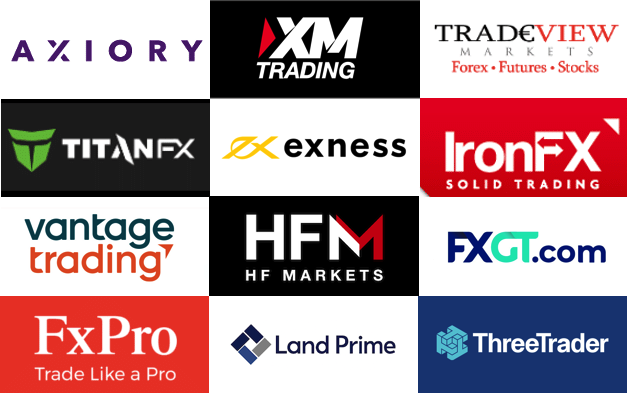
コメント